Številčni diagrami, znani tudi kot kombinirani diagrami, so odličen način za vizualizacijo različnih vrst podatkov v enem samem diagramu. Omogočajo združevanje različnih vrst prikazov, na primer stolpčnega diagrama z linijskim diagramom, in tako zagotavljajo jasen pregled kompleksnih podatkovnih povezav. V tej vadnici se boste naučili, kako učinkovito ustvariti različne vrste diagramov v Excelu, da bi podatke nazorno in informativno prikazali.
Najpomembnejša spoznanja
- Številčni diagrami združujejo različne vrste diagramov v enem samem diagramu.
- Uporabite lahko različne osi za različne podatkovne serije.
- Možnosti prilagajanja so raznolike, vključno s barvami in postavitvami.
Korak za korakom vodnik
Za ustvarjanje učinkovitega številčnega diagrama v Excelu sledite tem korakom:
Korak 1: Priprava in izbor podatkov
Najprej potrebujete ustrezno podatkovno osnovo. Na primer, lahko uporabite podatke o temperaturi in padavinah. Izberite prvo vrsto podatkov, ki jo želite uporabiti za diagram, tako da označite ustrezne celice.
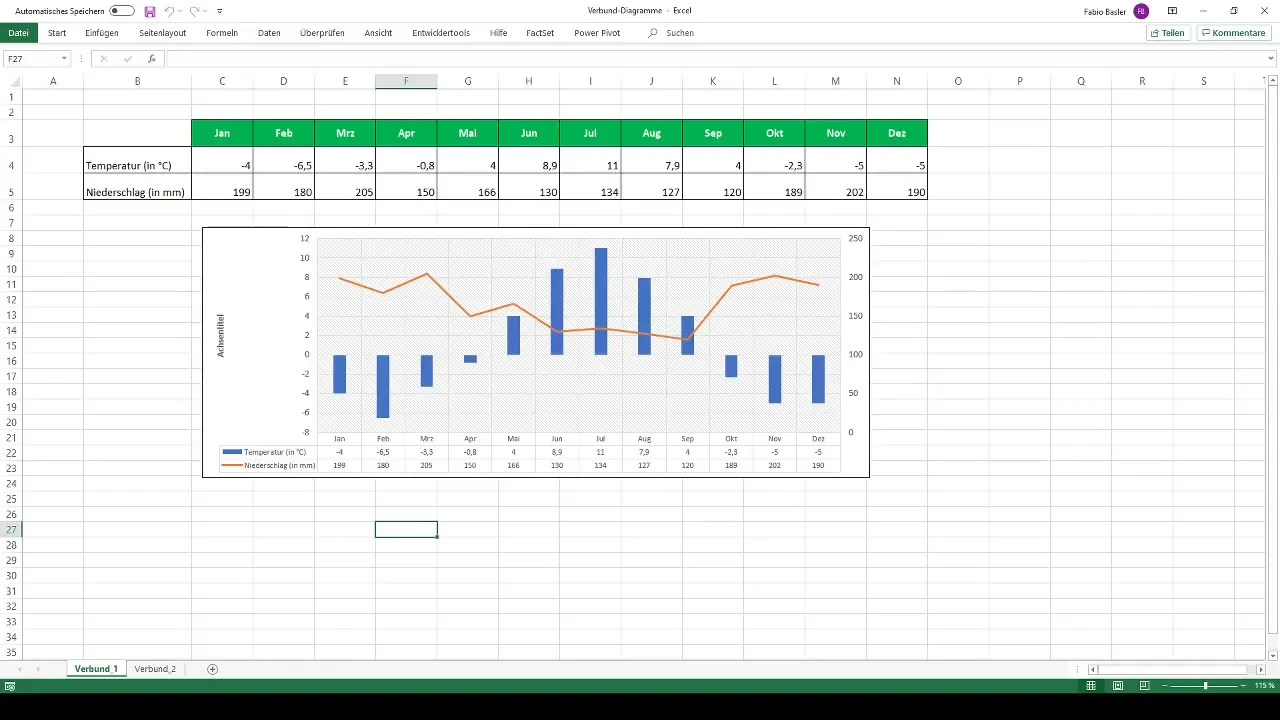
Korak 2: Vstavi 2D stolpčni diagram
Pojdite na zavihek "Vstavi" in izberite 2D stolpčni diagram. To je prva od dveh oblik prikaza, ki ju želite združiti.
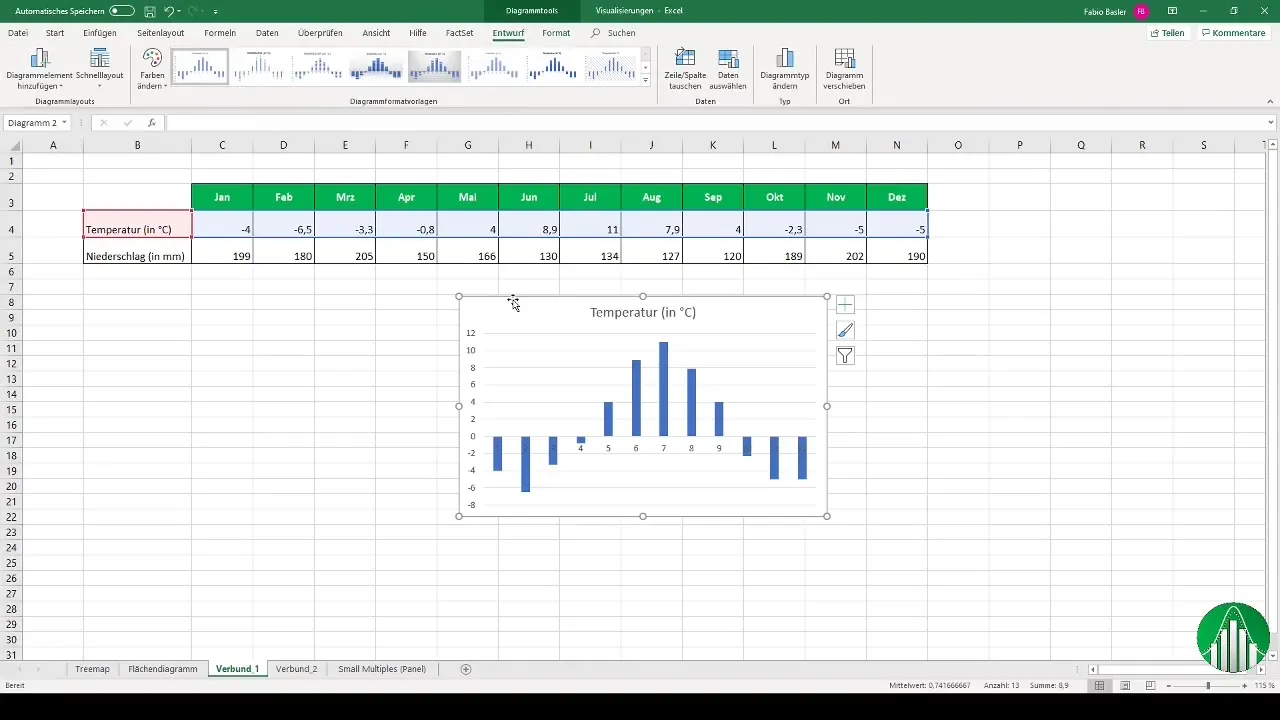
Korak 3: Dodajanje druge vrste podatkov
Zdaj morate izbrati drugo vrsto podatkov, v tem primeru podatke o padavinah. Za to z desno miškino tipko kliknite na diagram in izberite "Izberi podatke", da dodate podatke o padavinah.
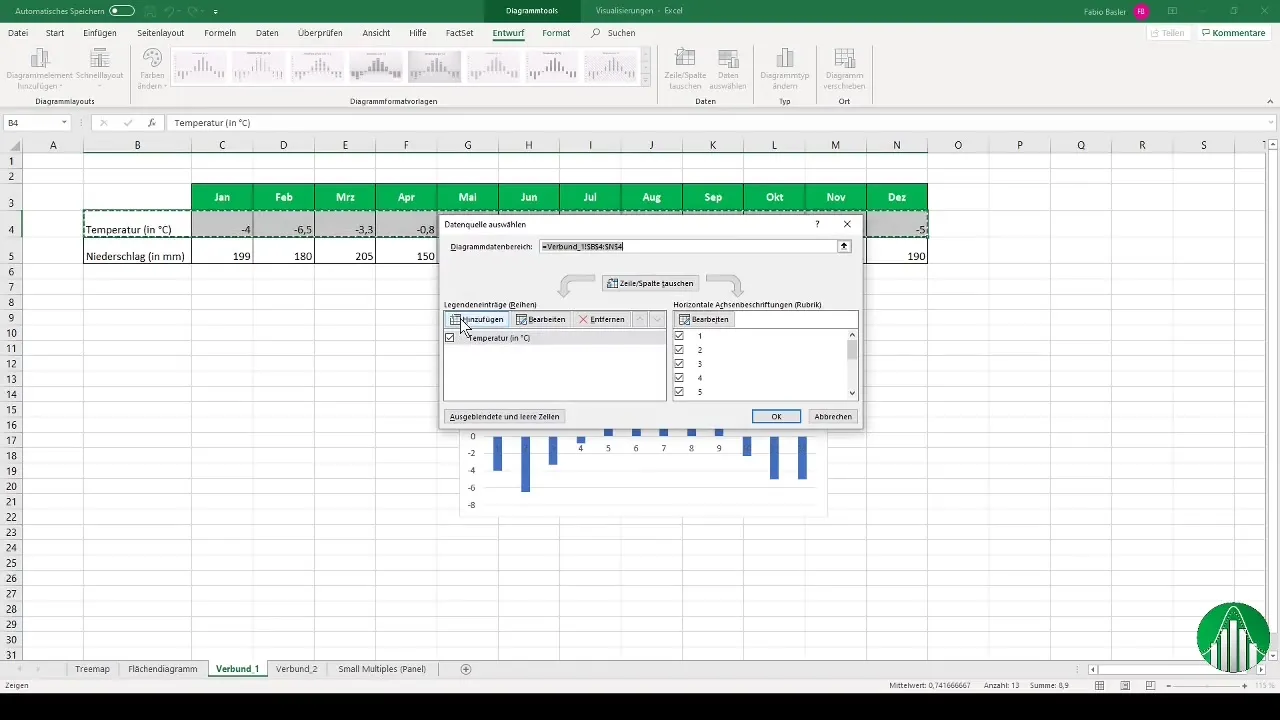
Korak 4: Prilagajanje diagrama
Diagram je sedaj ustvarjen, vendar morda še ni optimalen. Da dodate vodoravno oznako osi, kliknete "Uredi" in izberete ustrezne mesece. Nato z desnim klikom izberete "Spremeni vrsto diagrama".
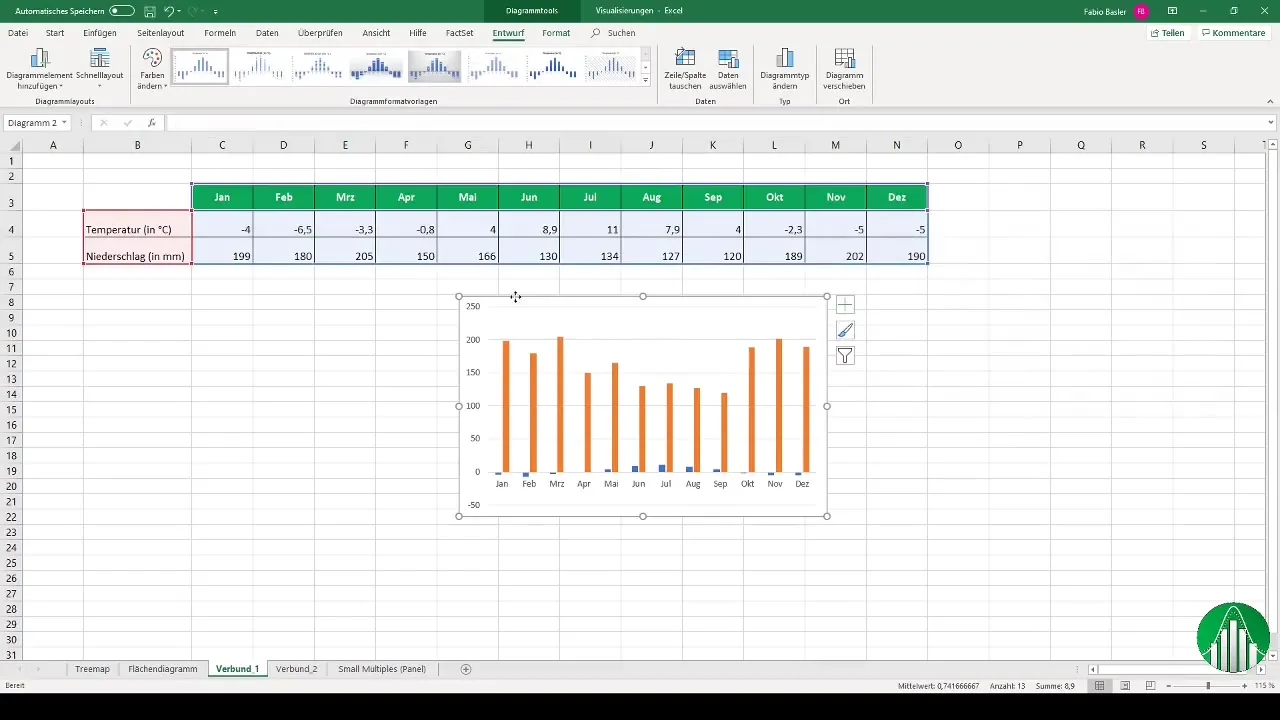
Korak 5: Izberi vrsto diagrama
Izberite kombinirani diagram. Želite na primer prikazati temperaturo kot skupine stolpcev in padavine kot linijski diagram. Poskrbite, da bodo padavine prikazane na sekundarni osi.
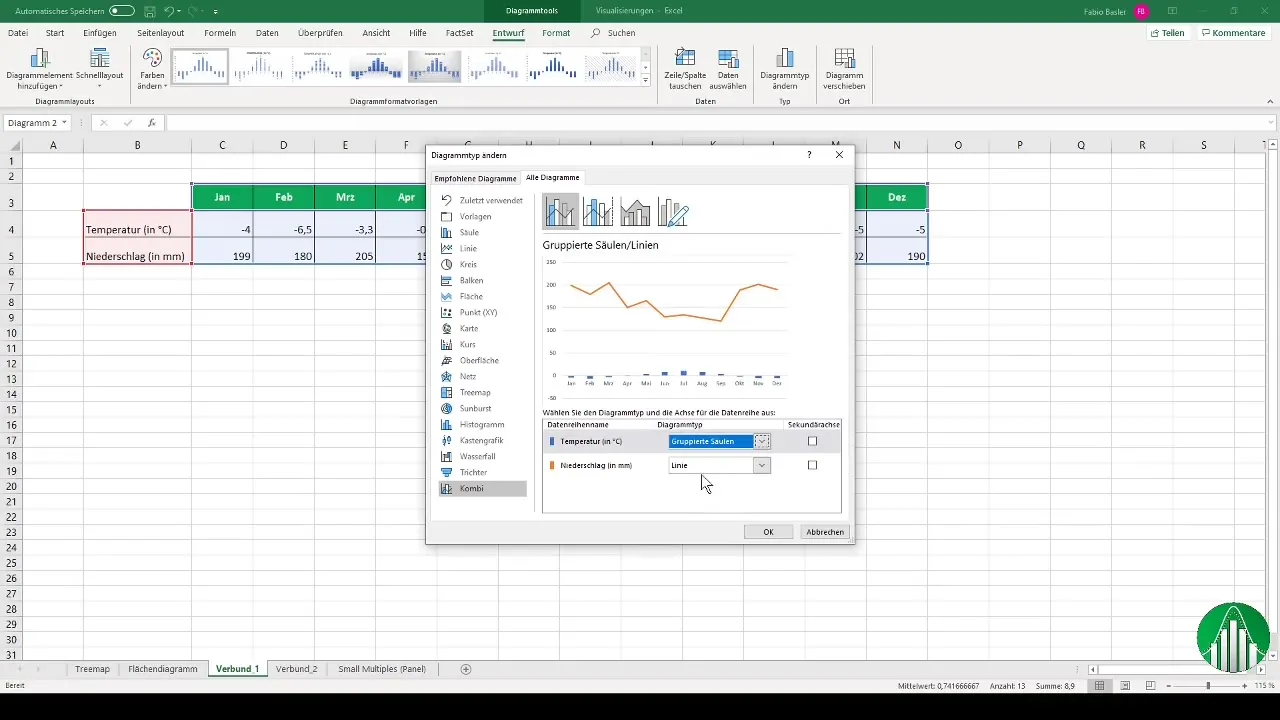
Korak 6: Dodajanje označb podatkov
Za bolj informativen diagram lahko dodate tudi označbe podatkov. Z desno miškino tipko kliknite na diagram in izberite "Dodaj označbe podatkov".
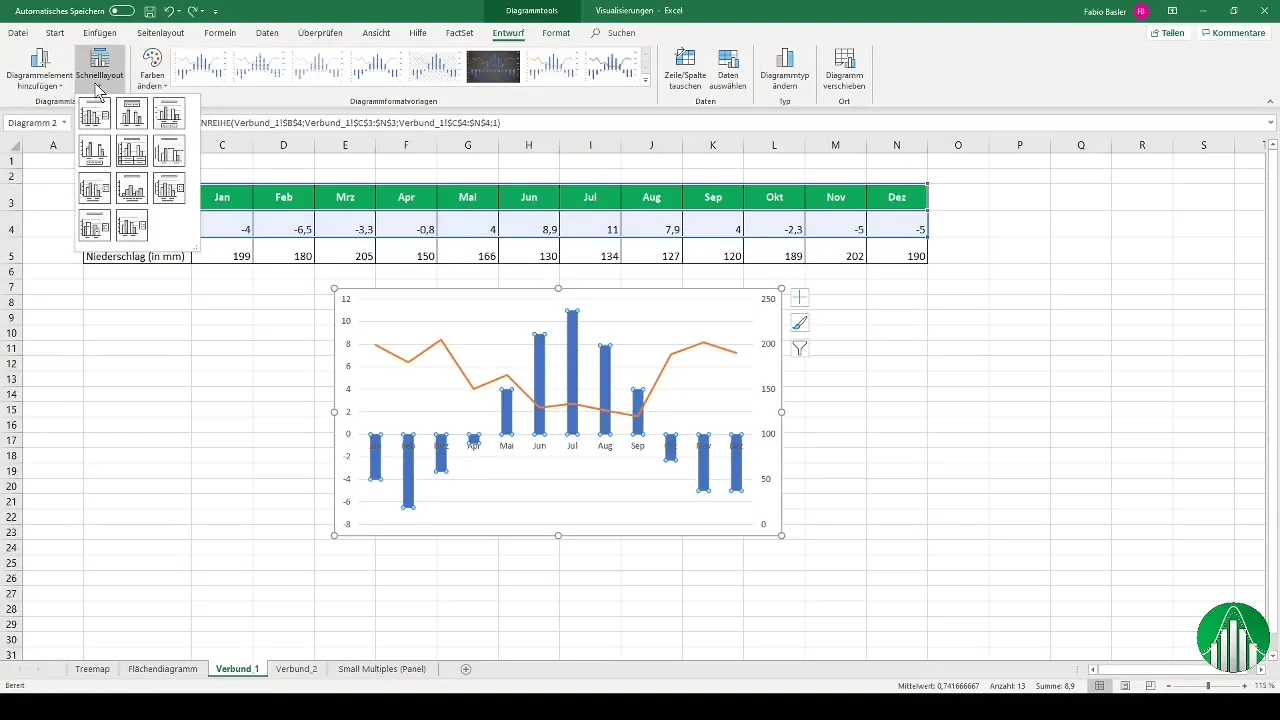
Korak 7: Prilagajanje postavitve
Koristno je preizkusiti različne postavitve, da bi diagram vizualno bolj privlačen. Izberite želeno postavitev, da prikažete ustrezne številke pod vašo vizualizacijo.
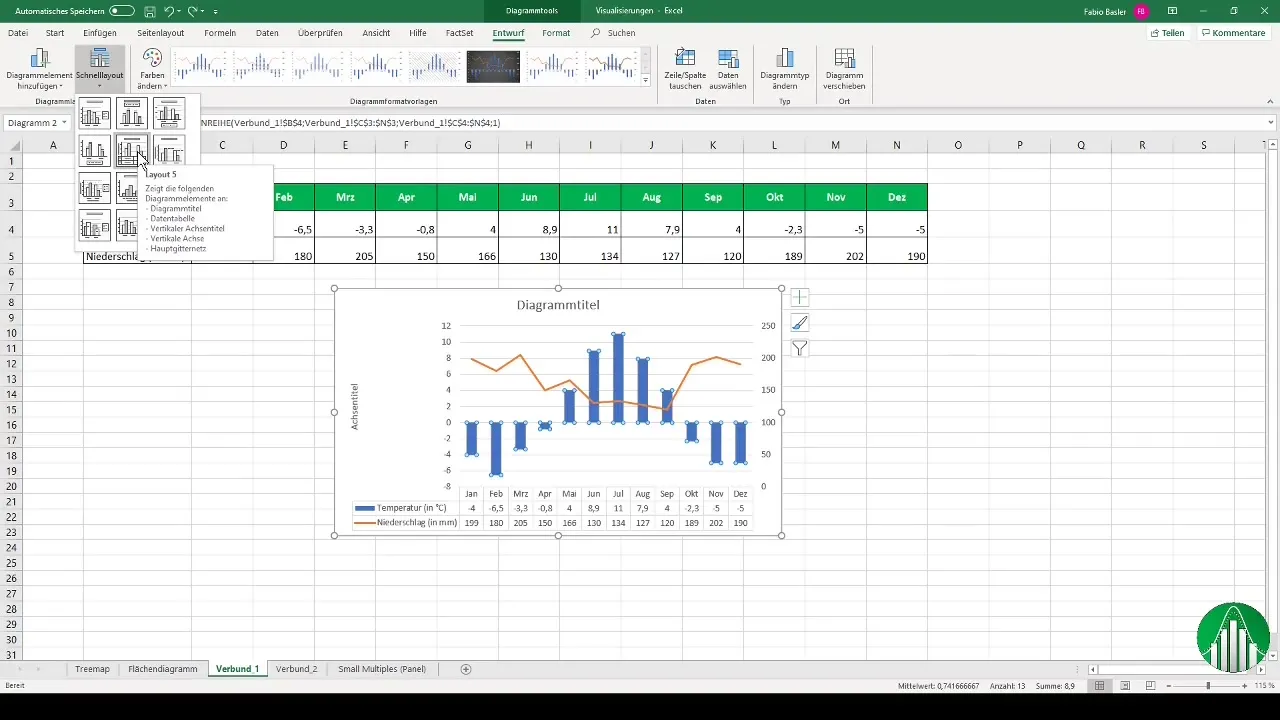
Korak 8: Ustvari drugi številčni diagram
Sedaj si oglejmo še eno zanimivo kombinacijo: Diagram površine skupaj z linijskim diagramom. Izberite podatke o prometu in izberite diagram površine.
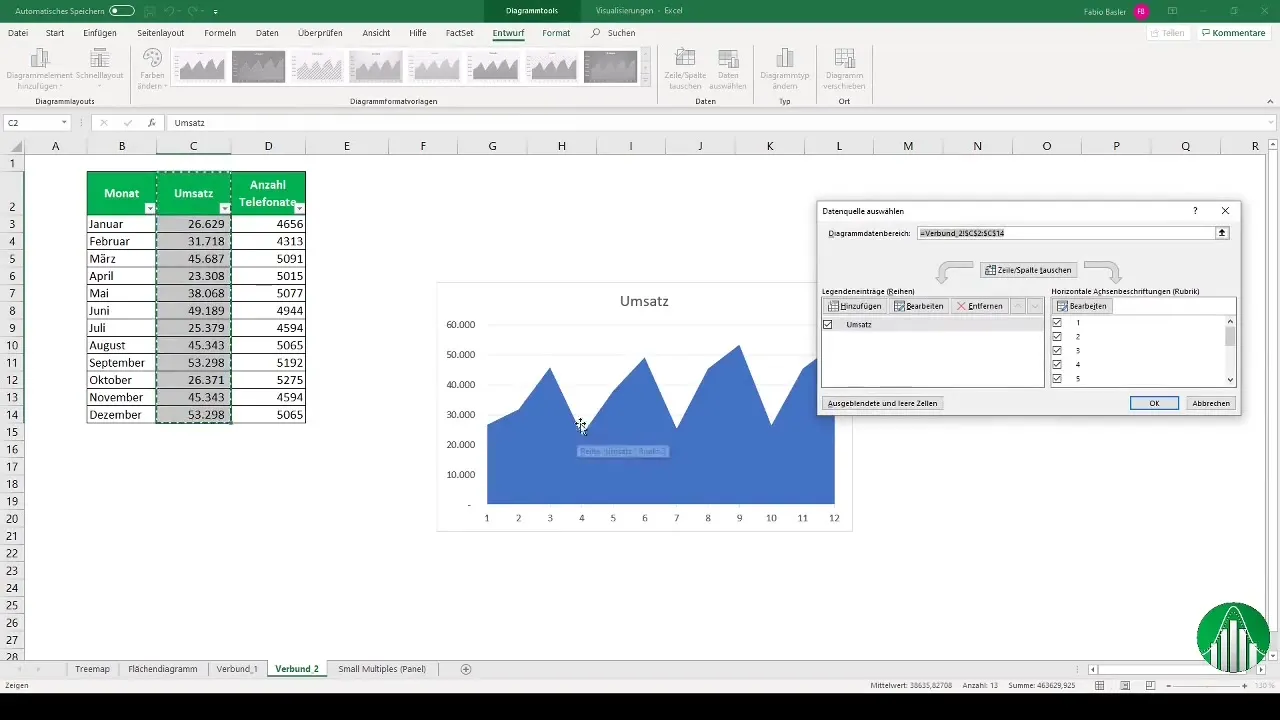
Korak 9: Dodajanje druge vrste podatkov
Izvedite enake korake, da dodate podatkovno vrsto za število telefonskih klicev. Ponovno z desnim klikom in izberite "Izberi podatke". Dodajte vrednosti za telefonske klice.
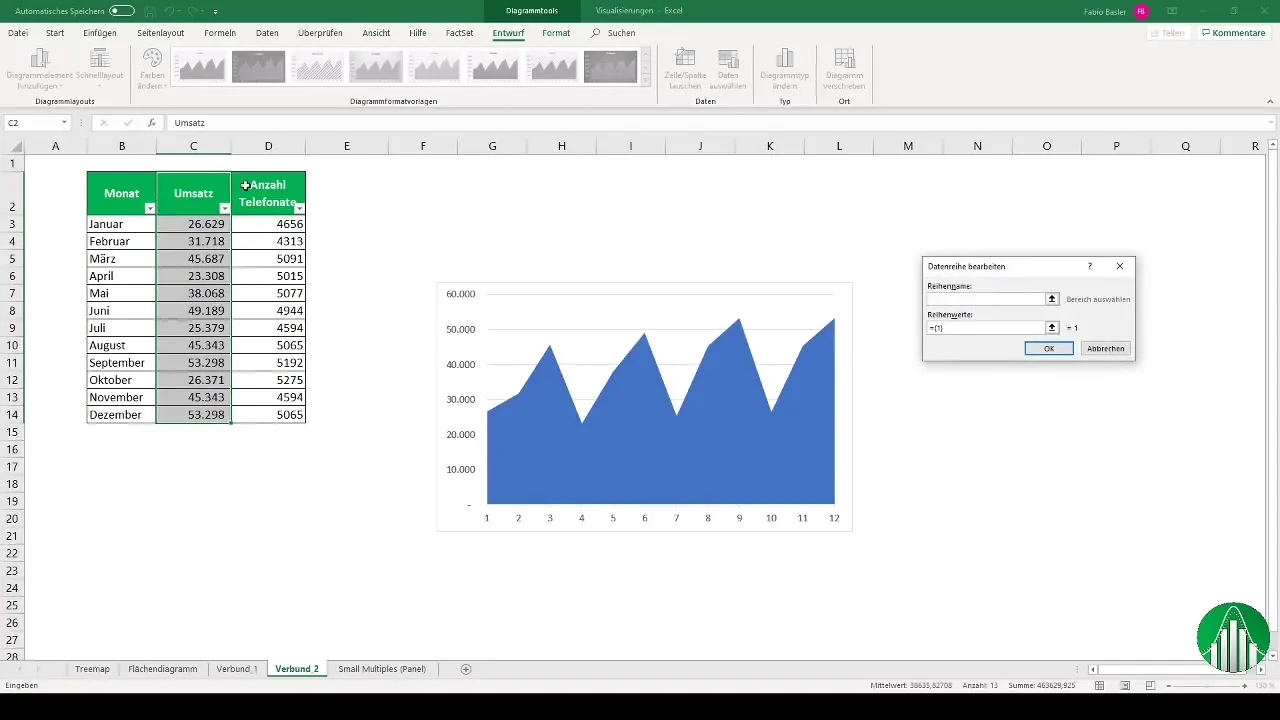
Korak 10: Sprememba vrste diagrama
Zdaj moraš ponovno spremeniti vrsto diagrama. Ponovno izberi "Sprememba vrste diagrama" in nastavi prikaz na kombinirani diagram. Pazite, da so površinski in linijski diagrami dobro berljivi.
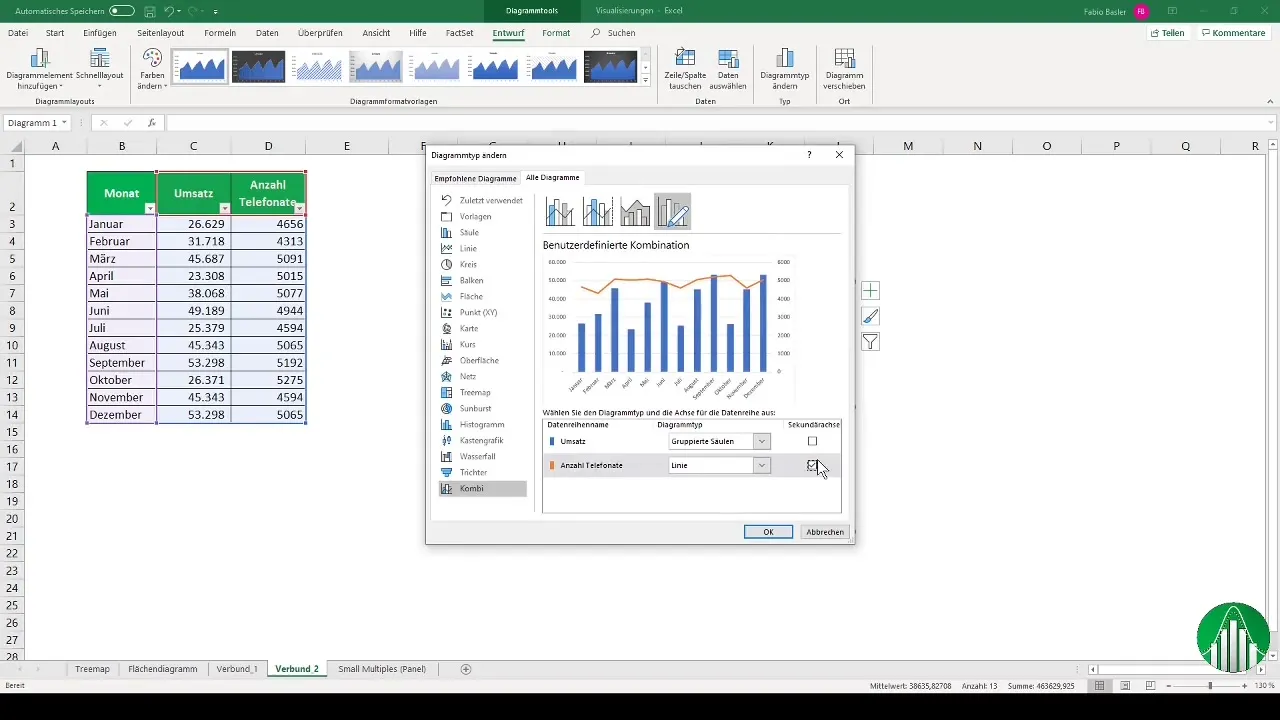
Korak 11: Prilagajanje diagrama
Zdaj lahko spremeniš različne parametre glede načina prikaza. Preizkusi z barvami in postavitvami, da dosežeš želene vizualne rezultate.
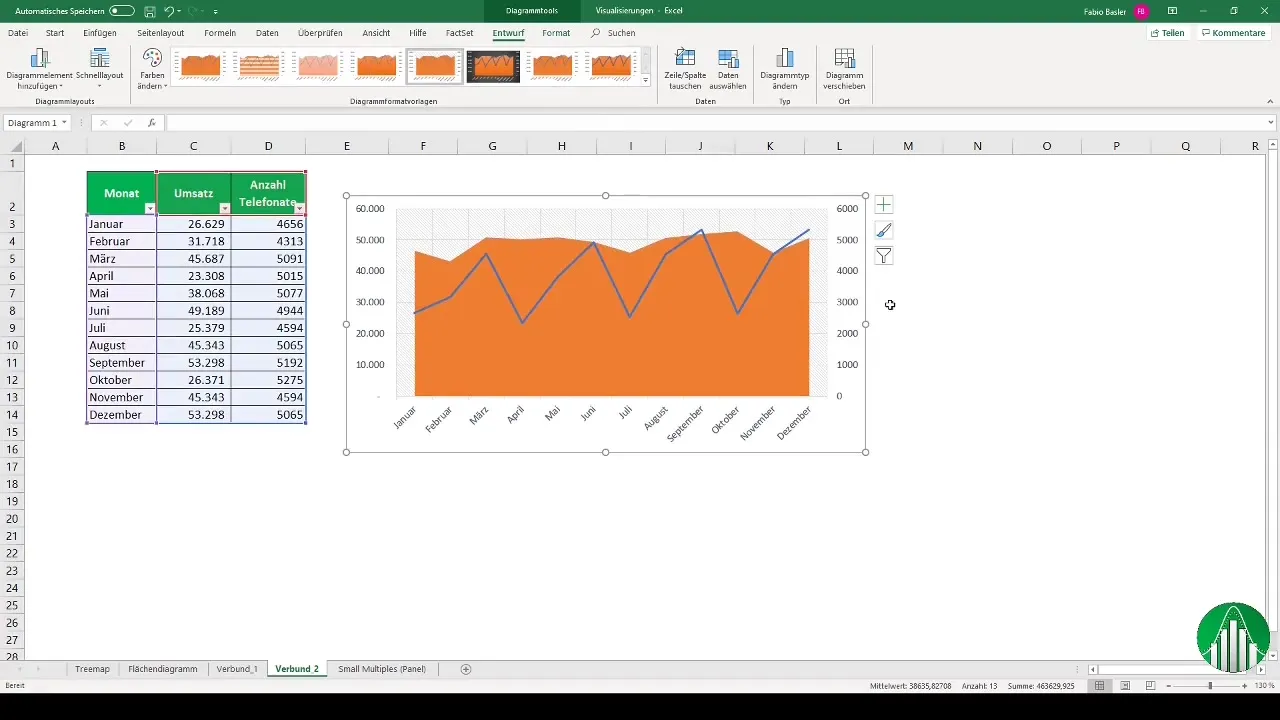
Povzetek
Verbunddiagrami so učinkovit način za pregledno prikazovanje več nizov podatkov. Z zgoraj navedenimi koraki lahko kombiniraš in prilagodiš različne vrste diagramov, da jasno prikažeš kompleksne trende in razvoje.
Pogosta vprašanja
Kaj je verbunddiagram?Verbunddiagram je diagram, ki kombinira različne načine prikaza, na primer stolpce in črte, za vizualizacijo različnih nizov podatkov.
Kako dodam drugi niz podatkov?Izberi svoj diagram, klikni z desno tipko miške, izberi "Izberi podatke" in dodaj želeni niz podatkov.
Ali lahko uporabim različne osi?Da, v verbunddiagramih je mogoče uporabiti različne osi za različne nize podatkov.
Kako prilagodim postavitev svojega diagrama?Izberite postavitve in prilagodite barve, da vizualno izboljšate diagram.
Katere vrste diagramov lahko kombiniram?Lahko kombinirate različne vrste diagramov, vključno s stolpčnimi, linijskimi, površinskimi in drugimi diagrami.


